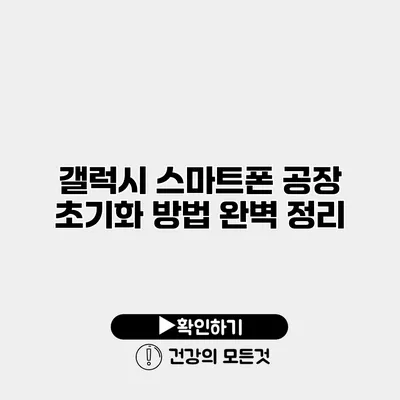갤럭시 스마트폰 공장 초기화 방법 완벽 정리
갤럭시 스마트폰을 사용하면서 성능 저하나 소프트웨어 오류로 인해 불편함을 느끼는 경우가 많죠. 이럴 때는 공장 초기화를 통해 스마트폰을 원래 상태로 되돌릴 수 있습니다. 공장 초기화는 기기를 깨끗하게 리프레시할 수 있는 가장 효과적인 방법입니다. 그렇다면 어떻게 갤럭시 스마트폰을 공장 초기화할 수 있는지 자세히 알아보도록 하겠습니다.
✅ 삼성 기기 보안 기능을 통해 안전하게 분실 방지하세요!
공장 초기화란 무엇인가요?
공장 초기화는 사용자가 설정한 모든 데이터와 앱을 삭제하고, 스마트폰을 처음 구입했을 때의 상태로 복원하는 과정을 의미해요. 이 과정에서 모든 개인 정보가 삭제되기 때문에 데이터 백업이 필요합니다.
공장 초기화의 필요성
- 성능 저하: 애플리케이션이 느려지거나 자주 멈추는 경우.
- 오류 수정: 소프트웨어 오류가 발생하는 경우.
- 판매 또는 양도: 기기를 판매하거나 다른 사람에게 넘길 경우.
✅ 갤럭시 스마트폰의 초기화 방법을 쉽게 배워보세요.
갤럭시 스마트폰 공장 초기화 방법
갤럭시 스마트폰의 공장 초기화는 두 가지 방법으로 진행할 수 있어요. 각각의 방법을 자세히 설명해 드릴게요.
1. 설정에서 초기화하기
- 설정 앱을 엽니다.
- 일반 관리를 선택하세요.
- 초기화를 클릭합니다.
- 공장 데이터 초기화를 선택하세요.
- 화면 하단에 있는 초기화 버튼을 눌러요.
- 비밀번호를 입력하고, 확인을 누르세요.
주의사항
- 초기화 전에 중요한 데이터는 반드시 백업하세요.
- 초기화 후에는 모든 데이터가 삭제되므로 복구하기 어렵습니다.
2. 하드웨어 버튼으로 초기화하기
만약 스마트폰이 정상적으로 작동하지 않는 경우, 하드웨어 버튼을 사용하여 초기화할 수 있습니다:
- 스마트폰을 완전히 끕니다.
- 볼륨 올리기 버튼과 전원 버튼을 동시에 누르세요.
- 갤럭시 로고가 보이면 버튼을 놓습니다.
- 볼륨 내리기 버튼을 사용해 ‘Wipe data/factory reset’을 선택하고, 전원 버튼을 눌러 확인합니다.
- ‘Yes’를 선택하여 확인합니다.
이 방법은 기기가 꺼지거나 부팅되지 않을 때 유용하며, 소프트웨어 문제가 발생했을 때 사용할 수 있어요.
✅ 스마트폰 데이터 백업과 복원, 쉽고 빠르게 알아보세요!
초기화 후 해야 할 작업
초기화를 완료한 후에는 몇 가지 작업이 필요합니다:
- 데이터 복구: 예전 데이터를 복원하려면 클라우드 서비스나 백업 소프트웨어를 이용하여 복구하세요.
- 앱 재설치: 필요한 앱을 다시 설치하죠.
- 환경 설정: 원하는대로 설정을 다시 맞춰 주세요.
요약 표
| 초기화 방법 | 순서 | 주의사항 |
|---|---|---|
| 설정에서 초기화 | 설정 > 일반 관리 > 초기화 > 공장 데이터 초기화 | 중요 데이터 백업 필수 |
| 하드웨어 버튼 사용 | 스마트폰 끄기 > 볼륨 +, 전원 버튼 > Wipe data/select | 장치 비정상 작동 시 유용 |
✅ 데이터 손실 걱정 없이 스마트폰 초기화를 준비하세요!
공장 초기화 후 유용한 팁
- 클라우드 저장소 활용: 구글 드라이브 같은 클라우드 서비스는 데이터 백업에 아주 유용해요.
- 성능 최적화 앱 설치: 공장 초기화 이후 필요한 앱들은 성능 최적화 앱을 통해 설치 후 관리하세요.
- 주기적인 백업: 데이터를 잃지 않기 위해 정기적으로 백업하는 습관을 기르는 것이 좋아요.
결론
갤럭시 스마트폰의 공장 초기화는 기기를 원래 상태로 되돌릴 수 있는 강력한 방법입니다. 공장 초기화를 통해 성능 문제를 해결하고, 기기를 새처럼 사용할 수 있습니다. 하지만 초기화 전에 반드시 데이터 백업을 잊지 말아야 해요.
스마트폰의 속도가 느려지거나 문제가 발생한다면, 주저하지 말고 공장 초기화를 고려해 보세요. 언제든지 초기화 방법을 숙지해 두면 좋겠죠! 지금 바로 스마트폰을 최적화하여 최상의 사용 경험을 즐겨 보세요.
자주 묻는 질문 Q&A
Q1: 공장 초기화란 무엇인가요?
A1: 공장 초기화는 사용자가 설정한 모든 데이터와 앱을 삭제하고, 스마트폰을 처음 구입했을 때의 상태로 복원하는 과정입니다.
Q2: 갤럭시 스마트폰을 어떻게 공장 초기화하나요?
A2: 갤럭시 스마트폰은 설정 앱에서 일반 관리 > 초기화 > 공장 데이터 초기화 선택이나, 하드웨어 버튼을 사용하여 초기화할 수 있습니다.
Q3: 공장 초기화 전에 어떤 준비가 필요한가요?
A3: 공장 초기화 전에 중요한 데이터는 반드시 백업해야 하며, 초기화 후 모든 데이터가 삭제되므로 복구가 어렵습니다.